Dalam panduan ini, lihat cara mengaktifkan "Grup Tab" di Google Chrome.
Memasang Google Chrome
Google Chrome adalah browser gratis yang tersedia untuk semua platform utama (Windows, Linux, dan macOS). Untuk Linux, Chrome tersedia sebagai RPM yang dapat diinstal (untuk SUSE Linux, Fedora/CentOS/RHEL, dll.) atau DEB (Debian, Ubuntu, Linux Mint, Pop!_OS, dll.) paket. Ikuti panduan ini untuk menginstal Chrome di Arch Linux.
Di sini, mari kita lihat sekilas cara menginstal Chrome di beberapa distro Linux paling populer.
Meraih paket instalasi
Untuk Linux, Google secara resmi merilis paket RPM dan DEB yang dapat diinstal. Buka halaman unduhan Chrome.
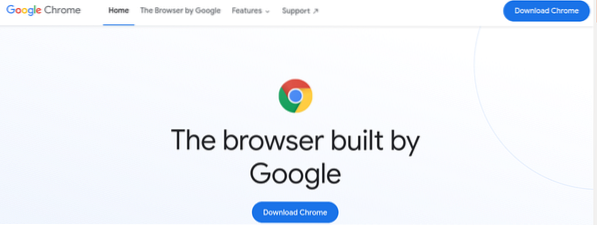
Untuk Debian, Ubuntu, Linux Mint, dan distro serupa, unduh paket DEB.
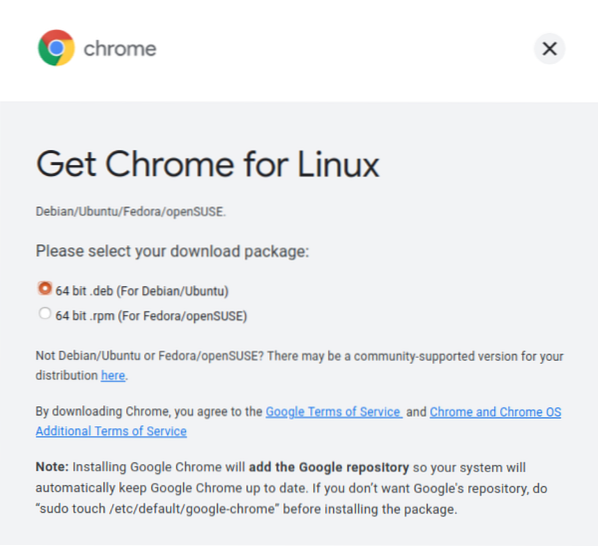
Untuk Fedora, CentOS, RHEL, SUSE Linux, dan distro serupa, unduh paket RPM.
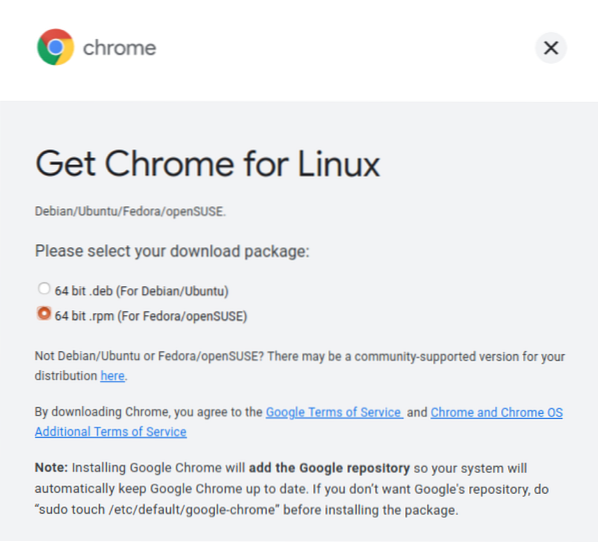
Menginstal paket
Semua distro berbasis DEB menggunakan APT sebagai pengelola paket. Untuk menginstal paket Chrome DEB menggunakan APT, jalankan perintah berikut.
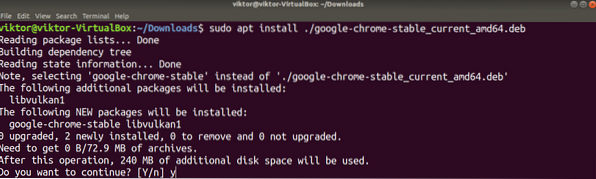
Dalam kasus distro berbasis RPM, berbagai manajer paket tersedia. Berikut adalah beberapa yang paling umum.
Untuk menginstal paket RPM di Fedora, CentOS, atau RHEL, jalankan salah satu dari perintah berikut:.
$ sudo yum install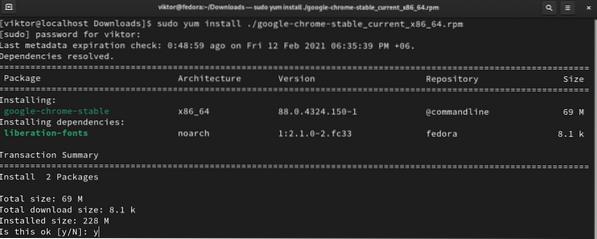
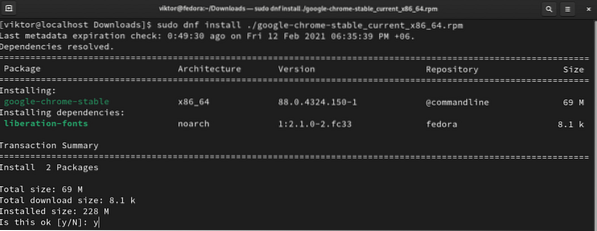
Untuk menginstal paket RPM di SUSE Linux dan distro serupa, jalankan perintah berikut:.
$ sudo zypper installInstal browser Chromium
Kode sumber dasar Google Chrome dan Chromium dikelola oleh proyek Chromium. Browser Chromium adalah vanilla build dari sumbernya (bersama dengan beberapa alat sumber terbuka, seperti codec media).
Kedua browser mendukung fitur "Grup Tab". Tidak seperti Chrome, sebagian besar distro menawarkan browser Chromium dari repo paket default. Jalankan saja perintah yang sesuai dengan distro Anda.
Untuk menginstal Chromium di Debian, Ubuntu, Linux Mint, dan distro serupa, jalankan perintah berikut:.
$ sudo apt install chromium-browser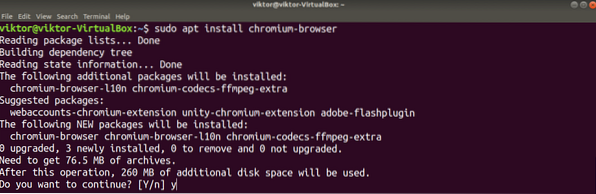
Untuk menginstal Chromium di Fedora, CentOS/RHEL, dan distro serupa, jalankan salah satu dari perintah berikut.
$ sudo yum install chromium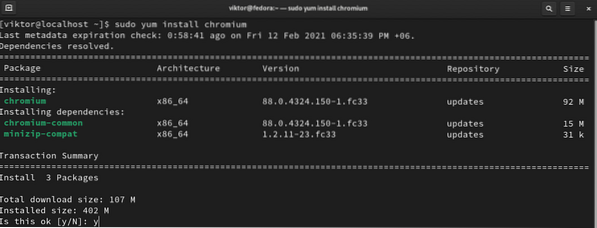
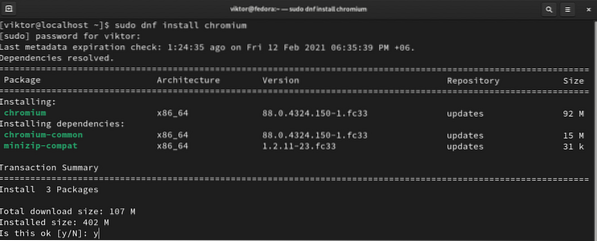
Untuk menginstal Chromium di Arch Linux dan distro serupa, jalankan perintah berikut.
$ sudo pacman -S chromiumGrup Tab Chrome
Mulai dari Chrome 83, Google mengumumkan bahwa "Grup Tab" akan diaktifkan secara default. Pada rilis Chrome terbaru (Chrome 88), tidak ada cara untuk menonaktifkan fitur ini. Meskipun masih memungkinkan di versi yang lebih lama, sangat tidak disarankan untuk menggunakan browser yang lebih lama.
Dalam kasus browser Chromium, dimungkinkan untuk mengaktifkan dan menonaktifkan secara manual
Mengaktifkan "Grup Tab"
Perilaku default Chrome dan Chromium adalah mengaktifkan fitur ini. Metode yang dijelaskan di bagian ini tidak lagi tersedia di Chrome. Jadi, ini hanya berlaku untuk Chromium.
Buka tab baru dan buka tautan berikut following.
$ chrome://bendera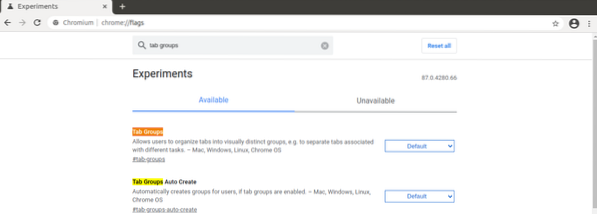
Telusuri istilah "grup tab".
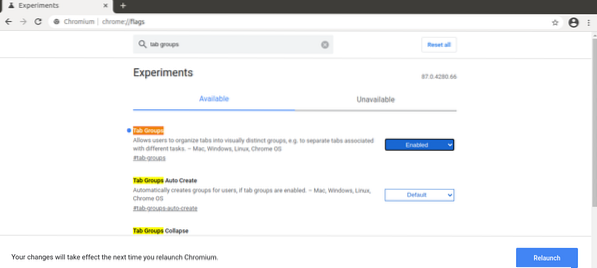
Itu harus menyorot opsi "Grup Tab". Jika tidak diubah, itu harus diatur ke "Default". Untuk mengaktifkan fitur, pilih "Diaktifkan".
Chrome/Chromium akan meminta untuk memulai ulang browser agar perubahan diterapkan. Klik "Luncurkan Ulang" untuk memulai kembali. Atau, Anda dapat melakukannya secara manual setelah menyimpan semua karya Anda.
Menggunakan "Grup Tab"
Membuat grup
Untuk menambahkan tab ke grup, pertama, kita memerlukan grup atau lebih or. Untuk membuat grup baru, klik kanan tab target dan pilih "Tambahkan tab ke grup baru".
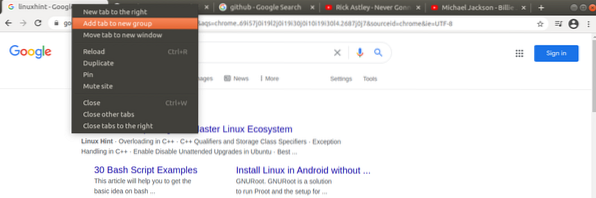
Anda dapat mengatur nama dan warna grup untuk memudahkan identifikasi.
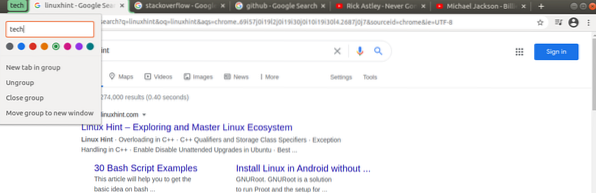
Menambahkan tab ke grup
Dengan asumsi Anda telah mengatur grup Anda dengan benar, mari kita mulai. Klik kanan pada tab lain, buka "Tambahkan tab ke grup", dan pilih grup yang diinginkan. Warna grup akan mewarnai tab.
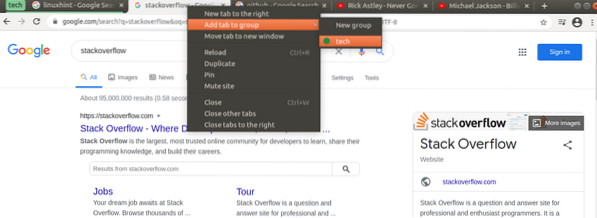
Untuk membuat yang baru dari tab baru, Anda ingin memilih "Grup baru".
Menghapus tab dari grup
Terkadang, tab individual perlu dihapus dari grup. Untuk menghapus tab, buka tab, klik kanan tab, dan pilih "Hapus dari grup". Tab akan dihapus dari grup.
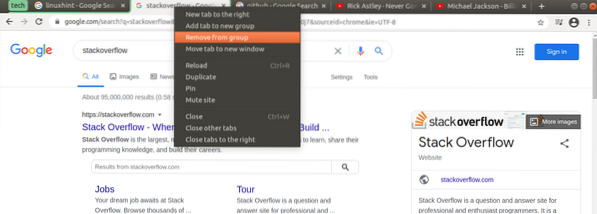
Menghapus grup
Ketika sebuah grup tidak lagi diperlukan, mempertahankannya adalah mubazir. Menghapus grup adalah tindakan yang diperlukan untuk menjaga agar tab tetap teratur.

Untuk menghapus grup, klik kanan ikon grup, dan pilih "Tutup grup".
Menonaktifkan "Grup Tab"
Meskipun tindakan ini tidak disarankan, Anda dapat menonaktifkan "Grup Tab" karena utilitas yang ditawarkannya. Perhatikan bahwa fitur ini hanya berlaku untuk browser Chromium. Dalam kasus Chrome, tidak ada cara untuk menonaktifkannya.
Pertama, buka tab baru, dan buka tautan berikut.
$ chrome://bendera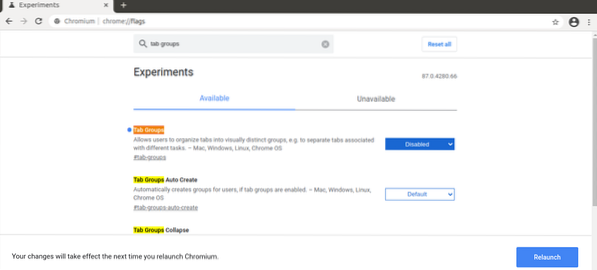
Telusuri "grup tim". Di bawah opsi "Grup Tab", pilih "Dinonaktifkan". Terakhir, klik "Luncurkan kembali" untuk menerapkan perubahan.
Pikiran terakhir
Fitur "Grup Tab" benar-benar luar biasa dalam menjaga tab tetap teratur. Tentu saja, itu bukan solusi akhir. Ini tidak memiliki beberapa fitur, misalnya, penggabungan grup. Pada akhirnya, terserah Anda untuk mengatur tab Anda. "Grup Tab" hanyalah alat untuk membuatnya lebih mudah.
Tertarik dengan trik Chrome lainnya Chrome? Lihat cara menggunakan beberapa profil secara bersamaan di Google Chrome.
Selamat berkomputasi!
 Phenquestions
Phenquestions


